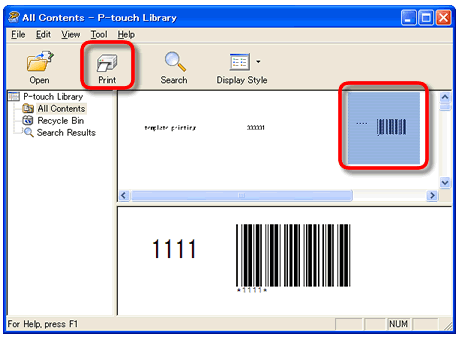MW-120
Preguntas frecuentes y solución de problemas |
Cómo almacenar automáticamente o manejar los datos de la etiqueta (P-touch Editor 5.1/5.2 para Windows)
P-touch Library es una aplicación que almacena y clasifica la información que ha sido utilizada, permitiéndole reusar fácilmente la información cuando sea necesario.
Para ayuda sobre cómo utilizar P-touch Library, haga clic en uno de los enlaces a continuación.
Fijar registro automático de datos de P-touch Library desde P-touch Editor
Ver una lista de datos registrados en P-touch Library
Editar los datos registrados
Imprimir los datos registrados
- Haga clic en [Opciones...] desde el menú de [Herramienta] de P-touch Editor.
-
Haga clic en el botón de [Especificaciones de Registro...] de Registro de Contenido: ("Content Registration:") en la pestaña [General].
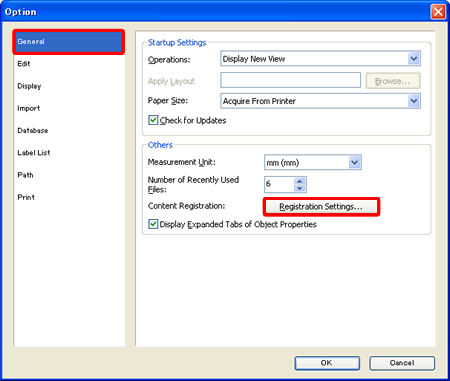
-
En la ventana de diálogo de [Especificaciones de Registro de Contenido], especifique cuando el registro automático debe ocurrir.
Marque la casilla junto al tiempo de Registro Automático deseado y luego haga clic en [OK].
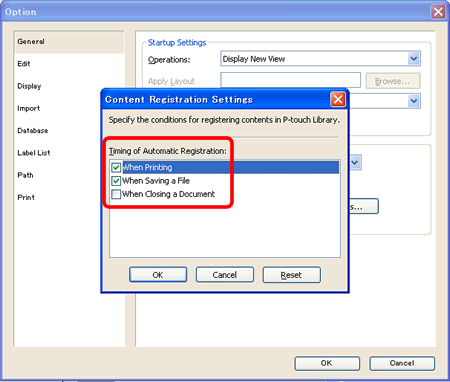 Existen tres diferentes tiempos de Registro Automático.
Existen tres diferentes tiempos de Registro Automático.- Al imprimir
- Al grabar un archivo
- Al cerrar un documento
[Ver una lista de datos registrados en P-touch Library]
-
Haga clic en [P-touch Library...] en el menú de [Herramienta] de P-touch Editor.
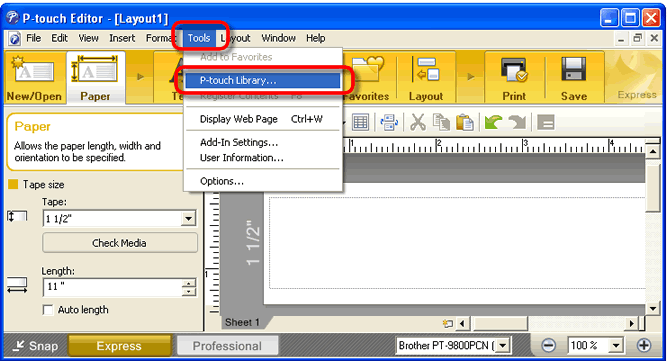
-
Se iniciará P-touch Library. Los datos registrados son listados en la pantalla de vista previa.
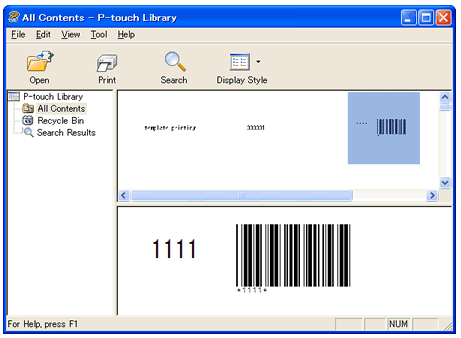
[Editar los datos registrados]
- En la vista previa de la lista, haga clic doble en el archivo que desea editar.
- Se inicia P-touch Editor. Edite los datos en P-touch Editor.
[Imprimir los datos registrados]
- En la vista previa de la lista, haga clic en el archivo que desea imprimir.
-
Haga clic en el botón [Imprimir] en la barra de tareas estándar. Se inicia la impresión.